win7 시스템 작업 표시줄의 색상을 사용자 정의할 수 있다는 것을 누구나 알아야 합니다. 오랫동안 보고 있던 색상이 더 이상 마음에 들지 않으면 원하는 대로 변경할 수 있습니다. Win7에서 작업 표시줄 색상을 변경하는 방법을 알아보려면 계속 읽어보겠습니다.
1. 먼저 바탕 화면의 아무 곳이나 마우스 오른쪽 버튼으로 클릭한 다음 드롭다운 메뉴에서 개인 설정을 클릭하세요.
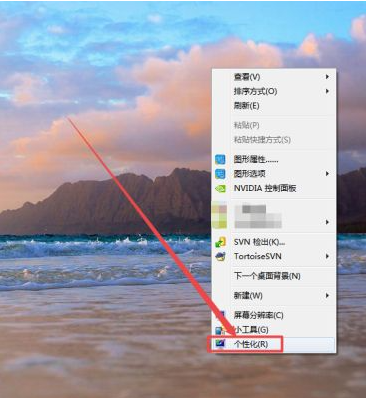
2. 개인 설정 창으로 들어가 창에서 창 색상을 클릭하세요.
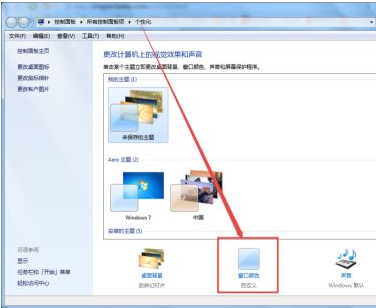 3. 창 색상을 클릭하여 창 색상과 색상 강도를 선택할 수 있습니다.
3. 창 색상을 클릭하여 창 색상과 색상 강도를 선택할 수 있습니다.
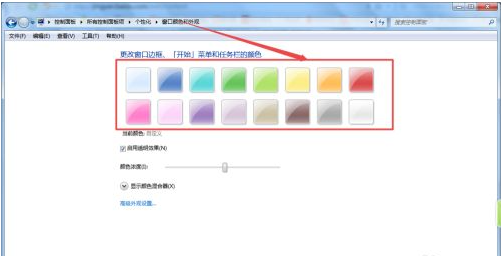 4. , 창에서 고급 모양 설정을 클릭하여 고급 모양 설정 창으로 이동할 수 있습니다.
4. , 창에서 고급 모양 설정을 클릭하여 고급 모양 설정 창으로 이동할 수 있습니다.
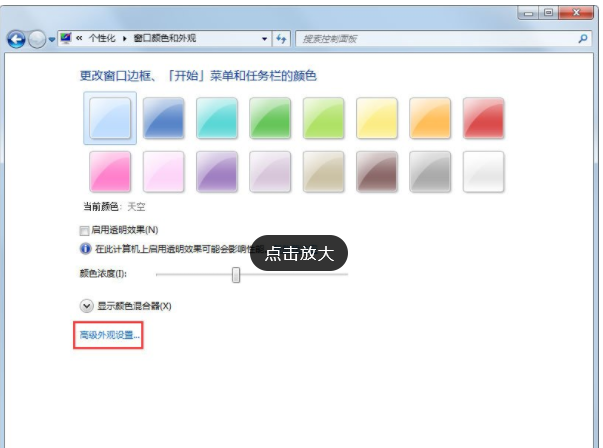 6. 항목 뒤의 드롭다운 화살표를 클릭합니다. 드롭다운 메뉴가 나타나면 메뉴를 클릭하여 항목을 선택합니다.
6. 항목 뒤의 드롭다운 화살표를 클릭합니다. 드롭다운 메뉴가 나타나면 메뉴를 클릭하여 항목을 선택합니다.
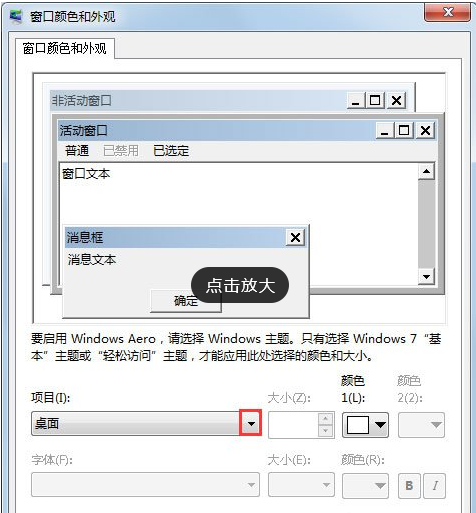 7. 항목을 선택한 후 색상을 선택합니다. 창 위의 색상 막대를 선택한 다음 확인을 클릭합니다.
7. 항목을 선택한 후 색상을 선택합니다. 창 위의 색상 막대를 선택한 다음 확인을 클릭합니다.
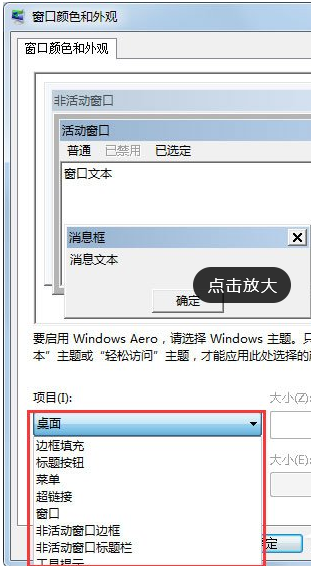 위는 win7 시스템에서 작업 표시줄 색상을 변경하는 방법입니다. 작업 표시줄 색상을 변경하려면 위의 튜토리얼 단계를 참조하여 원하는 색상으로 변경할 수 있습니다.
위는 win7 시스템에서 작업 표시줄 색상을 변경하는 방법입니다. 작업 표시줄 색상을 변경하려면 위의 튜토리얼 단계를 참조하여 원하는 색상으로 변경할 수 있습니다.
위 내용은 Win7 시스템에서 작업 표시줄 색상을 변경하는 방법의 상세 내용입니다. 자세한 내용은 PHP 중국어 웹사이트의 기타 관련 기사를 참조하세요!